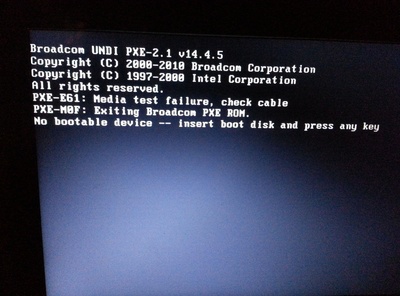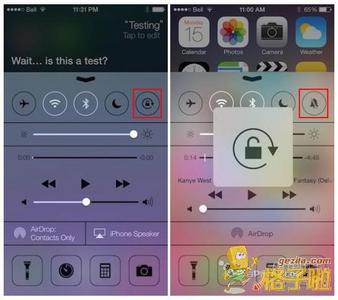想要在锁屏界面显示个性化的解锁文字么?下面介绍一个方法,用于个性在锁屏时看到的解锁文字。这个方法需要我们手动修改手机系统中的一个配置文件,下面分别介绍通过在手机上直接修改和在电脑上修改的方法。
iOS7越狱修改解锁文字教程iOS7越狱修改锁屏文字 精――工具/原料越狱怎么的 iOS7
iOS7越狱修改解锁文字教程iOS7越狱修改锁屏文字 精――方法一、直接在手机上修改iOS7越狱修改解锁文字教程iOS7越狱修改锁屏文字 精 1、
先打开主屏上的 Cydia 越狱应用中心图标,如图所示
iOS7越狱修改解锁文字教程iOS7越狱修改锁屏文字 精 2、
打开 Cydia 以后,点击底部右下角的“搜索”图标,如图所示
iOS7越狱修改解锁文字教程iOS7越狱修改锁屏文字 精 3、
接下来在插件搜索界面中,输入 ifile 关键字,点击搜索,如图所示
iOS7越狱修改解锁文字教程iOS7越狱修改锁屏文字 精 4、
然后请点击右上角的“安装”按钮,如图所示
iOS7越狱修改解锁文字教程iOS7越狱修改锁屏文字 精_springboard.strings
iOS7越狱修改解锁文字教程iOS7越狱修改锁屏文字 精 5、
接着点击右上角的“确认”按钮,如图所示
iOS7越狱修改解锁文字教程iOS7越狱修改锁屏文字 精 6、
等待安装完成以后,我们回到主屏,打开 iFile 应用,如图所示
iOS7越狱修改解锁文字教程iOS7越狱修改锁屏文字 精 7、
如果打开 iFile 以后,当前目录不在系统的 / 根目录下,请点击左上角按钮返回,直到退回到系统的根目录下,如图所示
iOS7越狱修改解锁文字教程iOS7越狱修改锁屏文字 精_springboard.strings
iOS7越狱修改解锁文字教程iOS7越狱修改锁屏文字 精 8、
回到了系统的根目录下,我们依次进入 /System/Library/CoreServices/SpringBoard.app/zh_CN.lproj 下,找到 zh_CN.lproj 目录下的 SpringBoard.strings.plist 文件,如图所示
iOS7越狱修改解锁文字教程iOS7越狱修改锁屏文字 精 9、
直接点击此文件,在底部弹出的菜单中选择“文本编辑器”选项,如图所示
iOS7越狱修改解锁文字教程iOS7越狱修改锁屏文字 精 10、
接下来我们点击右上角的“编辑”按钮,进入文件的编辑模式,如图所示
iOS7越狱修改解锁文字教程iOS7越狱修改锁屏文字 精_springboard.strings
iOS7越狱修改解锁文字教程iOS7越狱修改锁屏文字 精 11、
在编辑模式中,找到这一行 "AWAY_LOCK_LABEL" = "滑动来解锁" 字样,在紧急呼叫一行的下面,如图所示
iOS7越狱修改解锁文字教程iOS7越狱修改锁屏文字 精 12、
随后把这一行中的 “滑动来解锁” 文字替换成你想要在锁屏解锁时看到的字样。修改完成以后,再点击右上角的“储存”按钮,如图所示
iOS7越狱修改解锁文字教程iOS7越狱修改锁屏文字 精 13、
最后点击右上角的“完成”按钮退出,如图所示
iOS7越狱修改解锁文字教程iOS7越狱修改锁屏文字 精_springboard.strings
iOS7越狱修改解锁文字教程iOS7越狱修改锁屏文字 精 14、
修改完成以后,不会立即看到效果。需要我们先关机,再开机就可以看到效果了,如图所示
iOS7越狱修改解锁文字教程iOS7越狱修改锁屏文字 精――方法二、在电脑中修改iOS7越狱修改解锁文字教程iOS7越狱修改锁屏文字 精 1、
如果你觉得直接在手机中修改不太方便的话,还可以在电脑上修改。这里以 iTools 为例,把手机与电脑连接起来,打开 iTools 软件,点击“文件 ”选项,如图所示
注:PC 版 Windows 的 iTools 在操作界面上可能不同。
iOS7越狱修改解锁文字教程iOS7越狱修改锁屏文字 精 2、
同样地,还是依次进入 /System/Library/CoreServices/SpringBoard.app/zh_CN.lproj 下,找到 zh_CN.lproj 目录下的 SpringBoard.strings.plist 文件,如图所示
iOS7越狱修改解锁文字教程iOS7越狱修改锁屏文字 精_springboard.strings
iOS7越狱修改解锁文字教程iOS7越狱修改锁屏文字 精 3、
选中 SpringBoard.strings.plist 文件,点击鼠标右键,再选择“导出”选项,如图所示
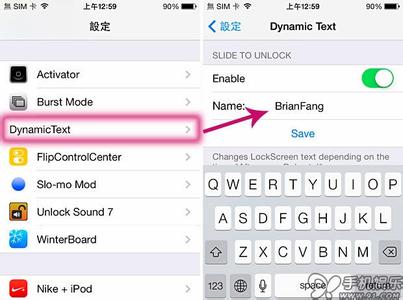
iOS7越狱修改解锁文字教程iOS7越狱修改锁屏文字 精 4、
导出来以后,我们用文本编辑器打开该文件。找到这一行 "AWAY_LOCK_LABEL" = "滑动来解锁" 字样,修改成我们想要的文字。然后保存该文件,如图所示
iOS7越狱修改解锁文字教程iOS7越狱修改锁屏文字 精 5、
接下来回到 iTools 中的文件目录中,在 zh_CN.lproj 目录下点击鼠标右键并选择“导入”,发图所示
iOS7越狱修改解锁文字教程iOS7越狱修改锁屏文字 精_springboard.strings
iOS7越狱修改解锁文字教程iOS7越狱修改锁屏文字 精 6、
随后选择我们之前在电脑中修改过的 SpringBoard.strings.plist 文件,点击“打开”按钮,如图所示
iOS7越狱修改解锁文字教程iOS7越狱修改锁屏文字 精 7、
接着 iTools 会提示我们是否要替换覆盖原来的文件,点击“确定”按钮就好了。
iOS7越狱修改解锁文字教程iOS7越狱修改锁屏文字 精 8、
等待 iTools 导入完成以后,还是需要关机再开机,就可以看到新的解锁文字了。
 爱华网
爱华网